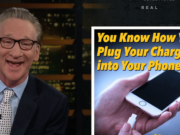Los lectores ayudan a respaldar a MSpoweruser. Es posible que recibamos una comisión si compra a través de nuestros enlaces.
Lea más en nuestra página de divulgación para saber cómo puede ayudar a MSPOWERUSER a sostener el equipo editorial.
Mantener su computadora ordenada no se trata solo de organizar los íconos en su escritorio. También se trata de administrar archivos de los que Windows realiza un seguimiento. Una de esas características es la lista “Archivos recientes”, que proporciona acceso rápido a los documentos, imágenes y otros archivos abiertos recientemente. Si bien es conveniente, esta lista puede estar abarrotada o contener archivos que desea mantener en privado.
Afortunadamente, borrar la lista de archivos recientes en Windows 11 es un proceso sencillo. Esta guía lo guiará a través de los pasos para eliminar esta lista, garantizar su privacidad y organizar su Explorador de archivos.
¿Cómo borro mi lista de archivos recientes en Windows 11?
Borrar archivos recientes a través de las opciones del Explorador de archivos
- Abra el Explorador de archivos: Haga clic o toque el ícono del Explorador de archivos en su barra de tareas
Windows key + E. - Haga clic en los tres puntos En la barra de comandos en la parte superior de la ventana del Explorador de archivos.
- Seleccione “Opciones”. Desde el menú desplegable. Esto abrirá la ventana Opciones de carpeta.
- En la pestaña GeneralBusque la sección “Privacidad”.
- Haga clic en el botón “Borrar” Junto a “Borrar historial del Explorador de archivos”. Esto eliminará inmediatamente su lista de archivos recientes.
- Haga clic en “Aceptar”. Para cerrar la ventana Opciones de carpeta.
Deshabilitar el seguimiento de archivos recientes
Si desea que Windows no rastree sus archivos recientes, puede desactivar esta función:
- Abra el Explorador de archivos: Haga clic o toque el ícono del Explorador de archivos en su barra de tareas
Windows key + E. - Haga clic en los tres puntos En la barra de comandos en la parte superior de la ventana del Explorador de archivos.
- Seleccione “Opciones”. Desde el menú desplegable. Esto abrirá la ventana Opciones de carpeta.
- En la pestaña GeneralBusque la sección “Privacidad”.
- Desmarca las casillas Junto a “Mostrar archivos usados recientemente en acceso rápido” y “Mostrar carpetas utilizadas con frecuencia en acceso rápido”.
- Haga clic en “Aplicar”. y luego “Aceptar” para guardar los cambios y cerrar la ventana Opciones de carpeta.
Borrar ubicaciones recientes para un acceso rápido
Acceso rápido también muestra carpetas recientes, que quizás quieras borrar:
- Haga clic derecho En cualquier carpeta que aparezca en “Acceso rápido” en el panel de navegación izquierdo del Explorador de archivos.
- Seleccione “Eliminar del acceso rápido”. Desde el menú contextual. Repita esto para cada carpeta que desee mover.
Utilice el comando ejecutar para borrar archivos recientes
Otro método para borrar archivos recientes es con el comando ejecutar:
- prensa
Windows key + Rpara abrir el cuadro de diálogo Ejecutar. - Tipo
recenty presione enter. Esto abrirá una carpeta con accesos directos a sus archivos recientes. - Seleccionar todos los archivos Presione la carpeta
Ctrl + A. - prensa
Deletela clave O haga clic derecho y seleccione “Eliminar”. - Confirmar la eliminación Si se solicita.
Consejos
- Al borrar el historial del Explorador de archivos, se eliminan los archivos y carpetas que aparecen en la sección Acceso rápido.
- Deshabilitar el seguimiento de archivos recientes evitará que se agreguen nuevos archivos a la lista, pero no eliminará las entradas existentes a menos que borre manualmente el historial.
- Borrar sus archivos recientes con regularidad puede ayudar a mantener su privacidad, especialmente si comparte su computadora con otras personas.
Comprender las propiedades de archivos recientes
La última función Archivos de Windows 11 está diseñada para brindar comodidad, pero es esencial para administrar la privacidad y la organización de manera efectiva. Si sigue estos pasos, podrá borrar fácilmente su lista de archivos recientes y controlar cómo Windows rastrea su actividad.
Preguntas frecuentes
¿Con qué frecuencia debo borrar los archivos recientes?
Depende de sus preferencias personales y necesidades de privacidad. Si trabaja a menudo con documentos confidenciales, es posible que desee borrar sus archivos más recientes diariamente o después de cada sesión.
¿Borrar archivos recientes elimina los archivos reales?
No, borrar archivos recientes solo elimina los accesos directos de la lista de archivos recientes. Los archivos reales permanecen en su ubicación original en su computadora.
¿Puedo recuperar archivos después de borrar la lista de archivos recientes?
No, borrar la lista de archivos recientes no elimina los archivos reales, por lo que no hay nada que restaurar.
¿Borrar archivos recientes mejorará el rendimiento de mi computadora?
Borrar la lista de archivos recientes tiene un efecto insignificante en el rendimiento. Afecta principalmente a la privacidad y la organización.
¿Existe alguna manera de excluir ciertos archivos para que no aparezcan en la lista de archivos recientes?
Desafortunadamente, Windows no ofrece una función integrada para excluir archivos específicos de la lista de archivos recientes. Puede borrar solo toda la lista o desactivar el seguimiento por completo
Edgar es un editor tecnológico con más de 10 años de experiencia, especializado en IA, tecnologías emergentes e innovación digital. Proporciona artículos claros y atractivos que simplifican temas complejos y, al mismo tiempo, cubren la seguridad y la privacidad para ayudar a los lectores a proteger sus vidas digitales.